如何在 Microsoft Edge 浏览器上使用画中画模式
如果要在Microsoft Edge浏览器上启用( Microsoft Edge)画中画模式(Picture in Picture mode ),可以按照本指南进行操作。虽然不可能在每个网站上都使用此模式,但您可以在YouTube和其他一些热门网站上使用画中画。以下是如何使用此功能。
Microsoft Edge在许多方面都更好。它现在速度更快,支持更多扩展,并带有画中画模式等新(Picture)功能。(Picture)由于Edge和Chrome现在都在Chromium引擎上运行,因此大部分功能都是从Chrome浏览器中借用的。(Chrome)
谷歌浏览器(Google Chrome)已经支持画中画模式,只有新的Edge也支持它才有意义。画中画模式是一种以浮动方式显示视频的布置。它允许用户在角落播放视频时继续执行其他任务。
最好的一点是你不需要在Edge浏览器中安装第三方扩展。最多,您可能需要启用两个标志,以便您可以找到一个专用选项来控制相应播放器中播放的音乐或视频。
如何在Microsoft Edge(Microsoft Edge)上使用画中画模式
要在 Microsoft Edge 上使用画中画模式(Microsoft Edge),(Picture)请(Picture)按照以下步骤操作 -
- 下载并安装最新版本的Microsoft Edge。
- 打开YouTube网站并播放视频。
- 右键单击(Right-click)视频两次,然后选择画中画(Picture in Picture)选项。
- 视频现在将以PIP模式开始播放。
- 从Global Media Controls面板控制播放。
要了解有关这些步骤的更多信息,请继续阅读。
首先,您需要下载并安装最新版本的 Microsoft Edge(download and install the latest version of the Microsoft Edge)浏览器。无需选择Dev或Canary构建,因为稳定版已经收到此功能。之后,您可以访问YouTube.com的官方网站,并以画中画(Picture)模式播放您想要观看的视频。(Picture)
播放视频后,右键单击播放器两次。第一次,您会看到一些选项来循环播放视频、复制URL等。
当您可以找到右键单击上下文菜单时,再次右键单击播放器而不关闭第一个上下文菜单。现在,您应该会看到一个名为Picture in Picture的选项。
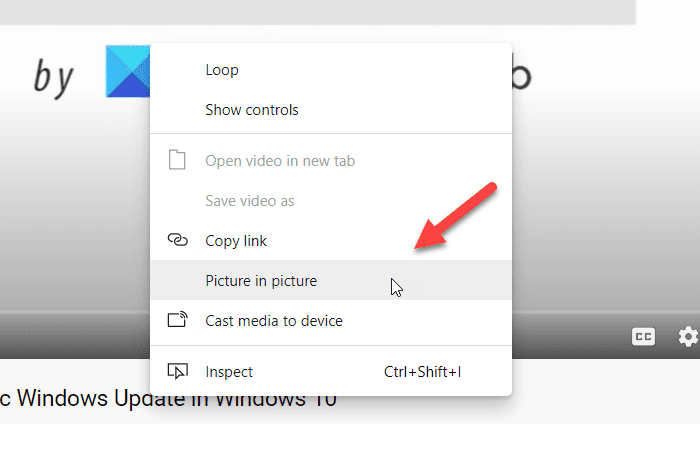
您需要单击此选项。现在,您可以看到视频正在播放浮动面板。
您可以将浮动面板移动到任何地方并根据需要调整其大小。即使您最小化浏览器窗口,它也会继续播放。
阅读(Read):如何在 Firefox 中启用或禁用画中画模式。
如果您想从Global Media Controls控制播放,您需要先启用它。
为此,您必须打开 edge://flags窗口,并搜索Global Media Controls Picture-in-Picture和Global Media Controls标志。一个接一个启用(Enable)并重新启动浏览器。
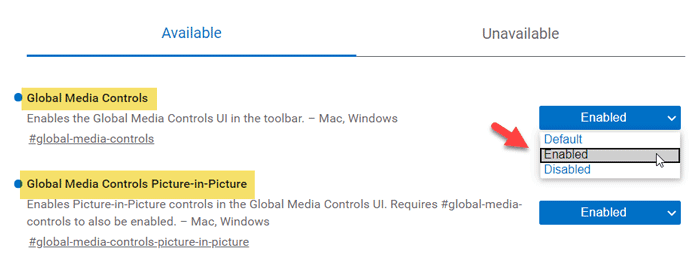
现在,您可以在浏览器中看到可用于播放/暂停和跳过视频的Global Media Control 。

有时画中画(Picture)模式(Picture)可能不会自动出现。在这种情况下,您需要启用 a 标志。
为此,再次在地址栏中键入edge://flagsEnter按钮。
然后,为视频标志搜索SurfaceLayer 对象。(SurfaceLayer objects for Videos)
启用(Enable)标志并重新启动浏览器。
您现在应该获得画中画模式。
希望本指南有所帮助。
Related posts
如何在Windows 10中自定义新的Microsoft Edge Browser
如何在Windows 10中卸载Microsoft Edge Browser
Microsoft Edge Browser Tips and Tricks用于Windows 10
在Windows 10中使用Microsoft Edge中的Browser Task Manager
在Microsoft Edge的Browser Task Manager禁用End Process
如何在Microsoft Edge中播放新的Surf Game
如何在Microsoft Edge使用Vertical Tabs隐藏Title Bar
如何在Microsoft Edge browser上安装Add
将Home button添加到Microsoft Edge browser
如何在Windows 10集或更改Microsoft Edge homepage
为什么 Microsoft Edge 可能是您智能手机的最佳浏览器
如何在Chromebook上安装Microsoft Edge browser
如何在Windows 10上重新安装或重置Microsoft Edge browser
配置更新策略,但将被忽略 - Microsoft Edge
Access & use Microsoft Edge有关在Windows 10 flags页面
如何关闭Microsoft Edge网站推送通知
Microsoft Edge无法使用内置administrator account打开
禁用Microsoft Edge Developer Tools的F12 keyboard快捷方式
有用Link Checkers & URL Scanners为Chrome or Edge Browser
Block Microsoft Edge Ads出现在Windows 10 Start Menu
